カテゴリ: apple idロック解除
iPhoneを始めとするiOSデバイスには、「iCloud」と呼ばれるクラウドサービスが存在します。クラウド上にバックアップし、iPhone内の大事なデータやファイルを保管するサービスです。iCloudへは、ユーザー個人が持つIDとパスワードでアクセスします。IDとパスワードを入力すれば、いつでもデータやファイルを管理可能です。
セキュリティ強化や復旧に使えるiCloudですが、パスワードを忘れてしまうとアクセスできません。今回はiCloudのパスワードについて、概要と忘れたときの対処法を解説。パスワード解析に便利なソフト「Dr.Fone - iPhone画面ロック解除」を解説します。
iPhoneなどを使用すると「Apple ID」と「iCloud ID」、2種類のIDをよく目にするでしょう。どちらも同じようなシーンで出現するため、違いがわからない人も多くいます。実はそれぞれ、別のサービスにアクセスするためのIDです。そのため、それぞれのパスワードも全く異なります。
と入力してもアクセスできないため、注意しましょう。
iCloud IDとは文字どおり、「iCloud」のサービスを利用するためのIDです。iCloud IDは「(Apple ID)+@icloud.com」となっており、Apple IDにメールアドレスドメインを組み合わせて入力します。パスワードは8文字以上。数字および英文字の大文字と小文字を含んだものが必要です。
iCloud IDを決定付けるApple IDは、Appleそのもののサービスを受けるために必要。具体的には、
などに使用します。iPhoneやiPadなど、iOSデバイスの初期設定時に設定するIDです。Apple IDのパスワードはiCloud IDと同じく、数字および英文字の大文字と小文字を含んだ8文字を設定します。
iCloudのパスワードを忘れたときの対処法を3つ紹介します。比較的安全性の高い方法として、Apple公式の方法が便利です。しかしApple公式の方法は、「ユーザー本人である信頼性が高い」場合でのみ簡単に働く仕組みです。どうしても対処できない場合は、「Dr.Fone - iPhone画面ロック解除」を試しましょう。
機械の操作が苦手な人のために、ロック解除ソフト「Dr.Fone - iPhone画面ロック解除」をご紹介します。操作方法は非常に簡単。PCとデバイスを接続して操作するだけです。デバイスのデータが削除されるため、ロックがかかった場合などに有効。使用前は必ずバックアップしましょう。
「Dr.Fone - iPhone画面ロック解除」でiCloudパスワードを解除する方法は、以下の手順です。
手順1.「Dr.Fone」をダウンロードして起動後、メイン画面から「ロック解除」を選択

手順2.「 Apple IDロック解除」を選択

手順3.お使いのデバイスの機種を表示します。「今すぐ解除」をクリック
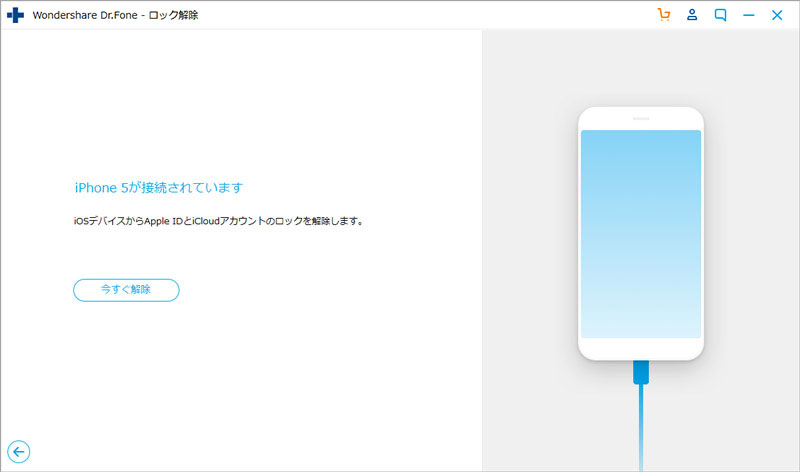
注意:Apple IDを削除すると、デバイス上のすべてのデータが削除されます。事前にバックアップしておいてください。続行するには、「000000」を入力して確認する必要があります。
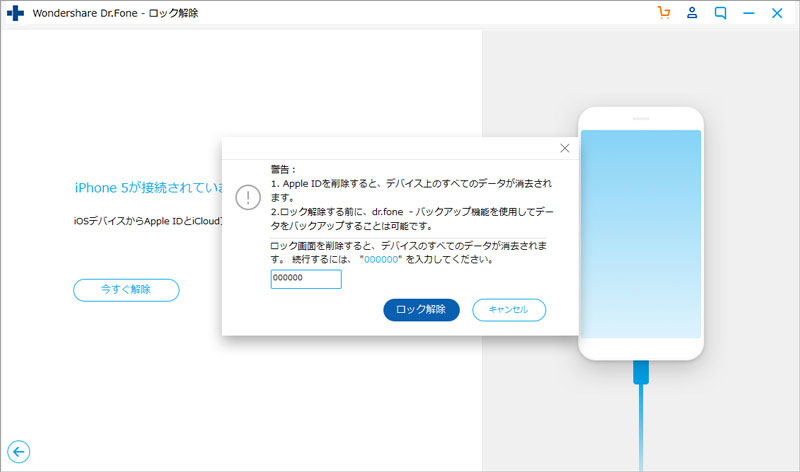
しばらくお待ちしてからApple IDは完全にロック解除されます。
Apple IDの「2ファクタ認証」が有効な場合に使用できる方法です。2ファクタ認証とは、パスワード入力と、信頼できるデバイスに送信する確認コードの二重セキュリティ機能のこと。ユーザー本人の電話番号に確認コードを送信するため、たとえパスワードが漏れても第三者の使用を防ぎます。あらかじめオンしておくと、iCloudパスワードを変更可能です。
デバイス本体からiCloudパスワードを変更する方法は、以下の手順です。
手順1.「設定」から「(ユーザー名)」を選択する
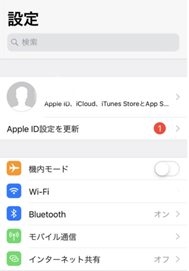
手順2.「パスワードとセキュリティ」から「パスワードの変更」を選択する
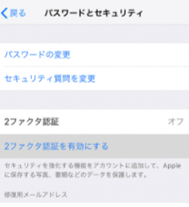
手順3.登録先の電話番号に送信されたパスコードを入力し、次に進む

手順4.新規パスワードと確認用パスワードを入力すると変更完了
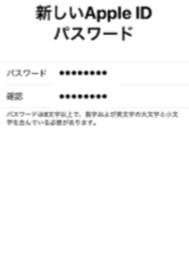
Apple公式サイトには、iCloudパスワードを忘れた人に向けたサービスがあります。「iforgot」(https://iforgot.apple.com/password/verify/appleid)では、Apple IDを入力して本人であることを認証。新規パスワードを作成できます。
Apple公式サイトからiCloudパスワードをリセットする方法は、以下の手順です。
手順1.「iforgot」にアクセスし、Apple ID(メールアドレス)を入力する
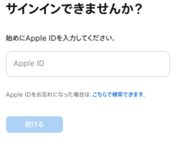
手順2.Apple ID(メールアドレス)にリセット用URLが送られるため、アクセスする
手順3.新規パスワードと確認用パスワードを入力し、リセット完了
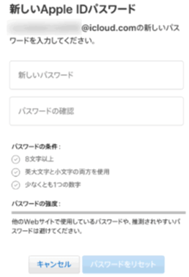
参考URL:Apple IDの復旧「forgot」(https://iforgot.apple.com/password/verify/appleid)
もしもセキュリティ強化のための設定や質問に答えられない場合、簡単に対処できません。またiCloud IDはデバイスではなく、サーバーに管理されています。設定次第では、デバイスを初期化しても消えない場合があるため注意しましょう。入力を何度も間違えてロックされた場合は、「Dr.Fone - iPhone画面ロック解除」が便利です。

5分でiPhoneやiPadのロック画面を解除します。
藤原 弘子
編集長